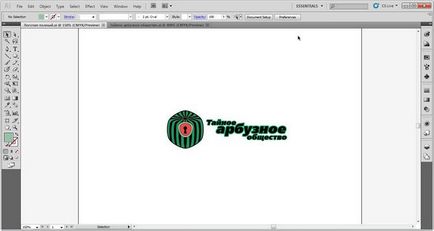- Adobe Illustrator (AI) (за предпочитане на английски език, както Russified версия често виновни за неточности в инструментите за превод). Ние използвахме версия CS5. Отклонение: за създаване на лого е по-добре да се използва формат вектор, който ви позволява да мащабирате логото без загуба на качество; работа с CorelDraw и Illustrator програми за векторни. Избрахме втория вариант.
- Достъп до Интернет.
1. Преди да започнете, че би било добре да се вземе решение за общата идея за бъдещето на логото. За да започнете, сме се докоснали на сдружението, които възникват при мисълта, че "Тайните на диня общество" (продължава темата на последния майсторски клас): всъщност, диня, масонски символ "око", ключалка, плътта на диня, ивици, квадратни китайски диня, зелен , чиния с диня семена, лятно слънце, хора, обединени от нещо (и няколко десетки по-малко очевидни идеи). Смята се, че за използване в лога не трябва да се избере така наречената асоциация първо ниво (т.е. тези, които за пръв път идват на ум). Въпреки това, за целите на обучение ние следваме най-простият път и изберете първия идеята (квадратни дини, ключалката, плътта на диня). Ние използваме пример от далечното ръчна изработка. но в този случай не следва да пречи да приложите уменията :)
След това беше, че имаме нужда и в интернет: за избор на визуални решения.
Google "квадратна диня" и "ключалка".

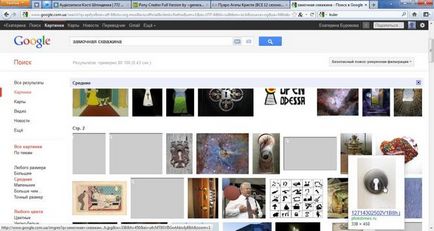
Идеята на следващите визуални разтвори: диня в ортогонална проекция + хемоцианин разрез на фон.
2. Получаване на изпълнение: Създаване на нов документ (в началото на работата в Illustrator е описано подробно в статията "Как да се направи лого"). Изборът «Polygon Tool» инструмент (нарисувате шестоъгълник, а не един четириъгълник, защото не можем да изберем пред проекция).
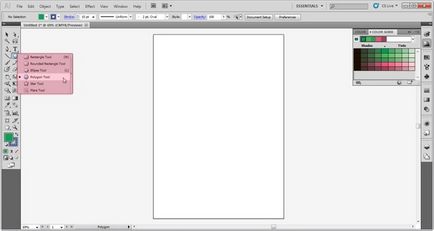
2.1. Начертайте шестоъгълник. Тази цифра е вярна (т.е. с равни страни) Задръжте Shift по време на процеса на изтегляне.
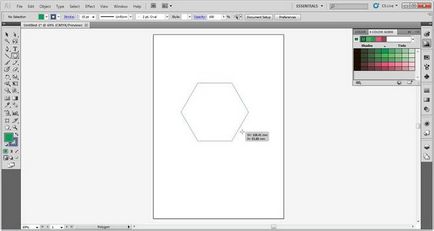
Това е, което е можем да го направим - зелен шестоъгълник със синьо инсулт. Преобърне фигура в режим на избор (имайте предвид, кой инструмент е активна в кутията с инструменти) с курсора, която става на полукръг, когато мишката върху корнер.
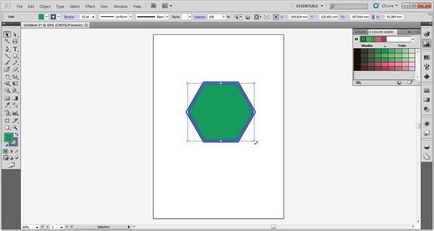
2.2. Изберете преките инструмент за избор (маркирани в розово от лентата с инструменти). Изберете 4 ъгъл на лявата страна (опитайте различни методи закръгляване за различните части на фигурата).
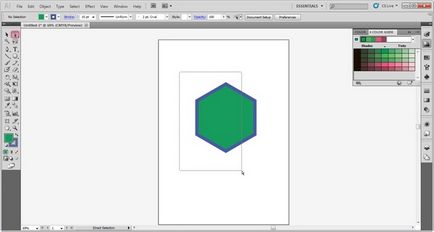
Когато са отбелязани ъглите (обърнете внимание на мястото на избраните ъгли са подчертани в синьо, за да слушате - бяло), използвайте командата "Преобразуване на избрания опорните точки за изглаждане» на, бутонът и наклони го маркира розово.
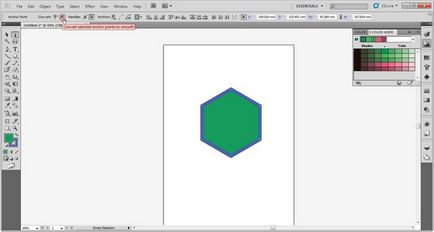
2.3. След като натиснете цифрата е, както следва:
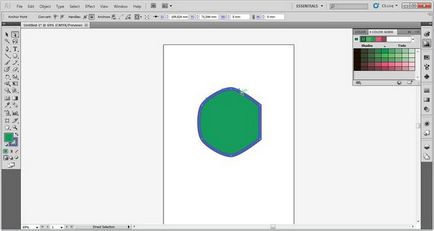
За ръчно заоблени ъгли vocpolzuemsya същата селекция инструмент «Direct Selection Tool». Близо избраните точки се появяват в ъглите на сегментите, контрол, които ще бъдат в състояние да варира филето.
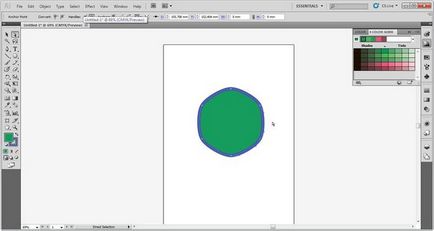
2.4. Първи живопис ивици на диня. Създаване на дълга черна овална с помощта на «Ellipse Tool» инструмента.
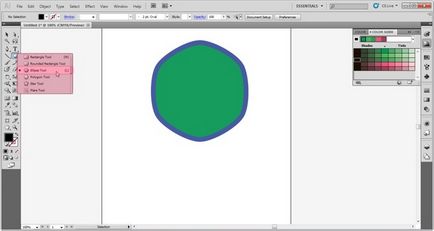
Това е, което той има:
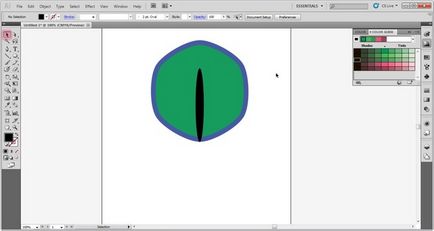
В режим на изолация (в розово на горната скица) копирате елипси. Ние получаваме следната картина:
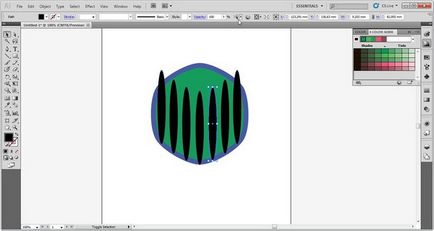
По същия начин ние създаваме една малка овална на опашката място (където той използва, за да има дини, макар и квадрат).
2.5. Сега нашата задача е да се огъват тези елипси, така че те изглеждаха като група на недвижими диня, като се вземат предвид пропорциите и перспектива. За да се създаде тази точка, от която ще се отблъсква от деформация (т.е. деформация ще настъпи в тези точки). За да създадете такива точки, които използваме «Pen Tool» инструмент (маркирани в розово от лентата с инструменти).
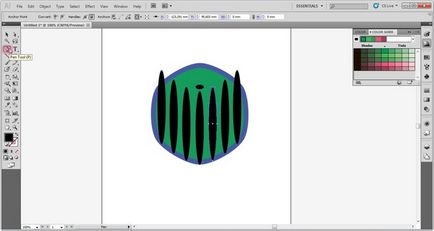
В този режим, задайте точката, в която искаме да направим трансформацията на контурите на нашите елипси.
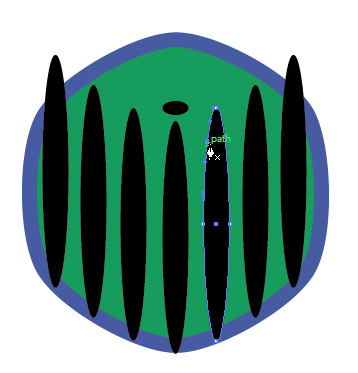
Когато точки се остави, изберете инструмент «Direct инструмент за избор», с които вече са запознати с, и деформира овала, тъй като ние се нуждаем. Имайте предвид, че когато ние се деформира в горната част на овала над точките, долната част остава непроменена.
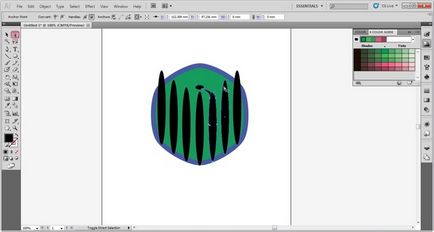
По този начин да се движи и да се превърне другите овали (премахнете три елипси отдясно, така че лесно да се трансформира левите овали и копират, като показва вертикалата). Оказва се, че изображението (три елипси, че ще копират вече е разпределен на снимката):
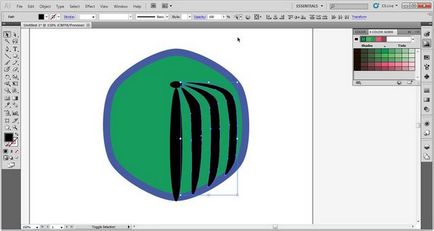
Копирайте тези три овални. Ние ги изберете, за да отрази вертикално.
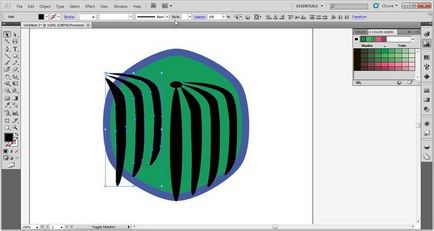
За да се отразят вертикално избраните обекти (нашите вмъкват овал), използвайте менюто Object. Изберете елемента «трансформация», в новия прозорец изберете командата «Reflect».
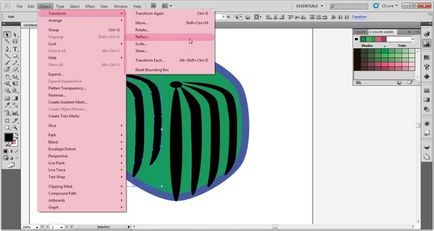
Снабдете се допълнителен прозорец изберете параметри размисъл. Вертикална Изберете точка и стойността на 90 (вертикален дисплей на 90 градуса). Ако поставите отметка в "Преглед", за кутия, всички промени, направени в настройките на дисплея, които ще бъдат показани, преди да натиснете "ОК".
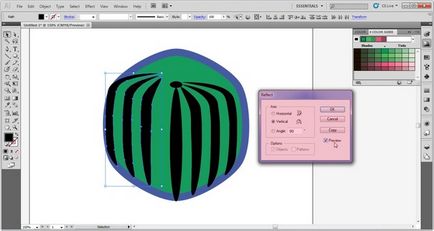
2.6. След като сме се показва и да се премести на нашите елипси, ние ще се получи това:
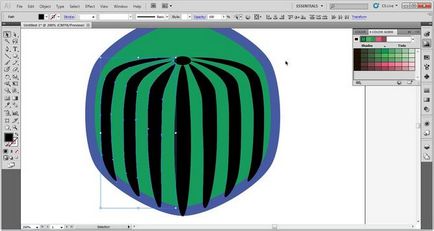
Промяна на контур ход (цвят и дебелина), за това как да работят с тях, това е описано подробно в статията "Как да се направи текст лого."
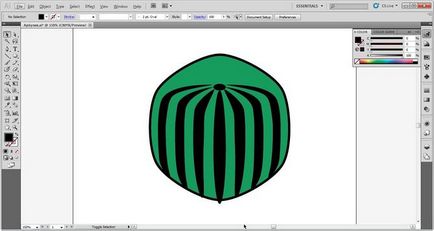
С цел да се парчета елипси не се запазват, дължащи се на контура на излишната sotrom гума (Eraser Tool, се подчертава в розово от лентата с инструменти).
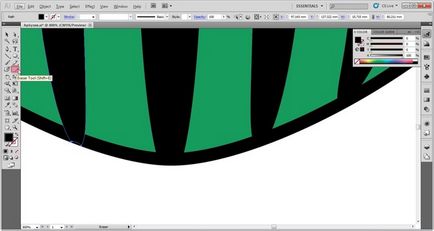
Получихме такава хубава група:
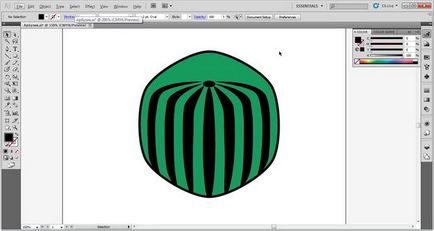
2.7. Сега правим лентата в горната част (над основата диня). Като цяло, трябва да има усилена работа за създаване на нов щам и алеи, специално за в бъдеще, но ние ще направим по-лесно (ние просто се уча) и копирайте всички наши елипси, за да ги покажете хоризонтално, като се движи нагоре.
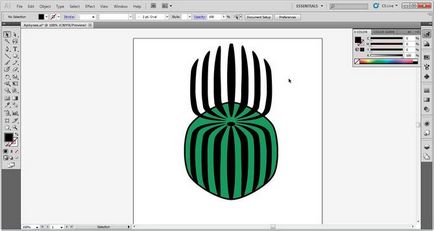
Sotrom излишно с инструмента Eraser и малко корекция на лентата от перспективата. На фигурата, ние добавихме допълнителни групи (по един от всяка страна) за затваряне на получените фрагменти при показване празна.
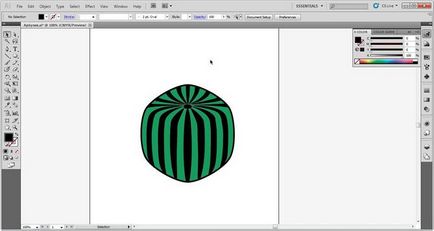
2.8. Сега направи ореол около основата на динята. Копирайте овал, го поставете на върха на нашата база (Edit - Paste на място).
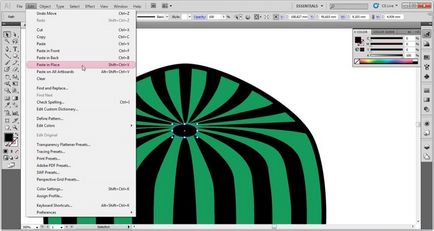
Сега тя не се вижда в основата на ореол, превъртане напред база напред, пред него (щракнете с десния бутон и след това подреждане - Изнасяне на преден план).
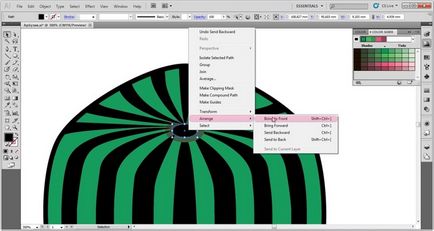
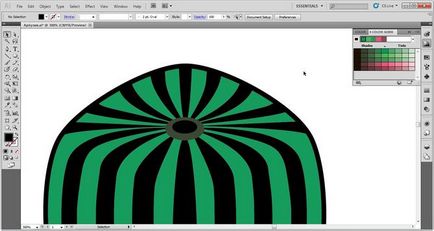
2.9. Сега трябва да се направи ключалка и кройка. За тази снимка (което открихме в JPEG формат в началото на работната) плъзнете в работната площ на прозореца, задръжте натиснат левия бутон на мишката върху него.
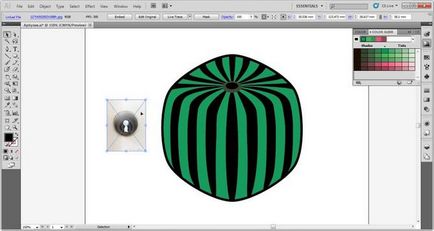
Признават, че ще бъде трудно, така че ние ще изготви върху снимката, за да запази пропорциите. За да направите това, ние използваме един и същ инструмент, както когато овалът и шестоъгълник, като изберете подходящ инструмент. Имаме тази снимка:
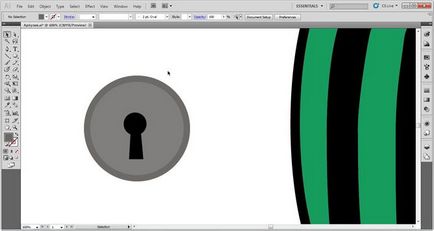
Група на обектите и бързо ги препращат към нашия диня. За да направите това, маркирайте ги и отглеждане на контекстното меню. В контекстното меню изберете "група» екипа.
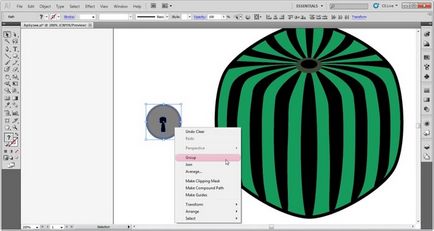
Бързо напред групирани обект, сменете цветове. Разгрупира, така че можете да редактирате фон отделно от кладенците.

Сега с помощта на «опциите Warp» менюто е различно кривината на фон (кръг), за да се вмести в правилната перспектива.
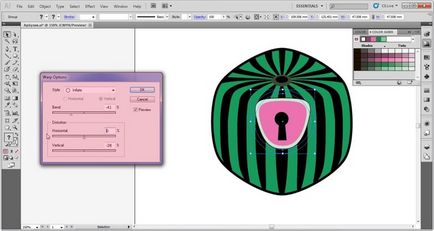
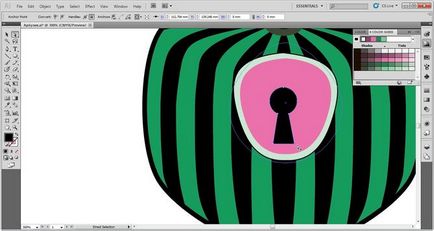
2.10. Сега изберете подходящия цвят и инсулт, и - готово! Графичен лого готов.